【摘要】:命令执行方式菜单栏:绘图→椭圆工具栏:命令行:ElAutoCAD2014提供了2种画椭圆的方法。圆弧——进入画椭圆弧的状态。指定另一条半轴长度——输入椭圆第二个轴的一半的长度。③指定轴的另一个端点:按F8键切换到正交状态,把十字光标向右移动,输入60。图2.7图2.8用“圆心、端点、半轴长”绘制如图2.8所示的椭圆。③指定椭圆的中心点:对象捕捉O点。⑥按空格键结束命令操作。
(1)命令执行方式
工具栏:
命令行:El
AutoCAD2014提供了2种画椭圆的方法。
(2)操作命令内容
•“端点、端点、半轴长”法
命令:执行上述方式之一
指定椭圆的轴端点或[圆弧(A)/中心点(C)]:
指定轴的另一个端点:
指定另一条半轴长度或[旋转(R)]:
•“圆心、端点、半轴长”法
命令:执行上述方式之一
指定椭圆的轴端点或[圆弧(A)/中心点(C)]:输入C
指定椭圆的中心点:
指定轴的端点:
指定另一条半轴长度或[旋转(R)]:
(3)选项说明
指定椭圆的轴端点——输入椭圆第一个轴的端点。
圆弧(A)——进入画椭圆弧的状态。
指定轴的另一个端点——输入椭圆第一个轴的另一个端点。(www.daowen.com)
指定另一条半轴长度——输入椭圆第二个轴的一半的长度。
中心点(C)——输入椭圆的中心点。
[课堂实训]
(1)用“端点、端点、半轴长”绘制如图2.7所示的椭圆。
①命令:El。
②指定椭圆的轴端点或[圆弧(A)/中心点(C)]:在绘图区内任取一点作为A点。
③指定轴的另一个端点:按F8键切换到正交状态,把十字光标向右移动,输入60。
④指定另一条半轴长度或[旋转(R)]:输入15。
⑤按空格键结束命令操作。
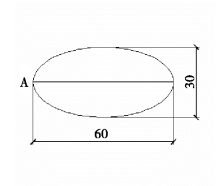
图2.7
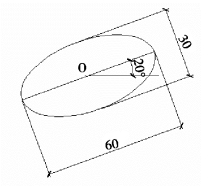
图2.8
(2)用“圆心、端点、半轴长”绘制如图2.8所示的椭圆。
①命令:El。
②指定椭圆的轴端点或[圆弧(A)/中心点(C)]:C。
③指定椭圆的中心点:对象捕捉O点。
④指定轴的端点:输入坐标@30<20。
⑤指定另一条半轴长度或[旋转(R)]:输入15。
⑥按空格键结束命令操作。
免责声明:以上内容源自网络,版权归原作者所有,如有侵犯您的原创版权请告知,我们将尽快删除相关内容。
有关AutoCAD辅助园林景观设计(第3版)的文章








